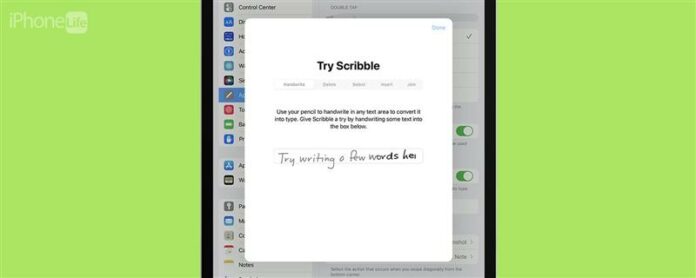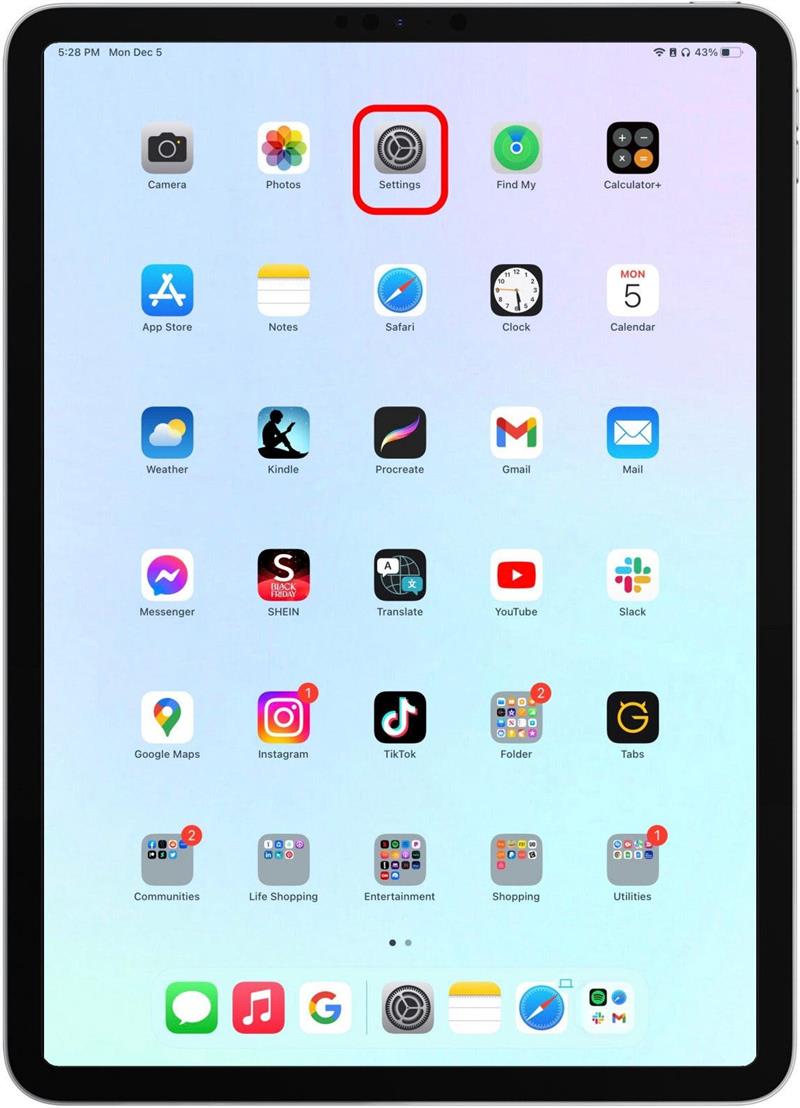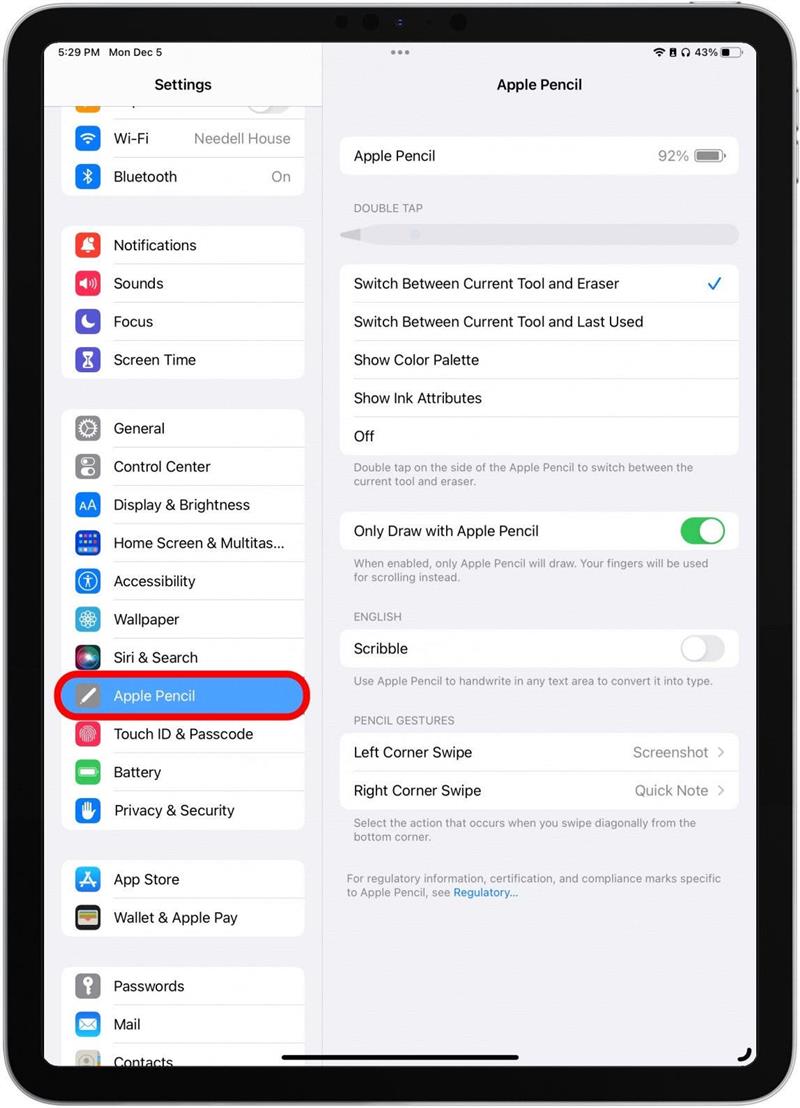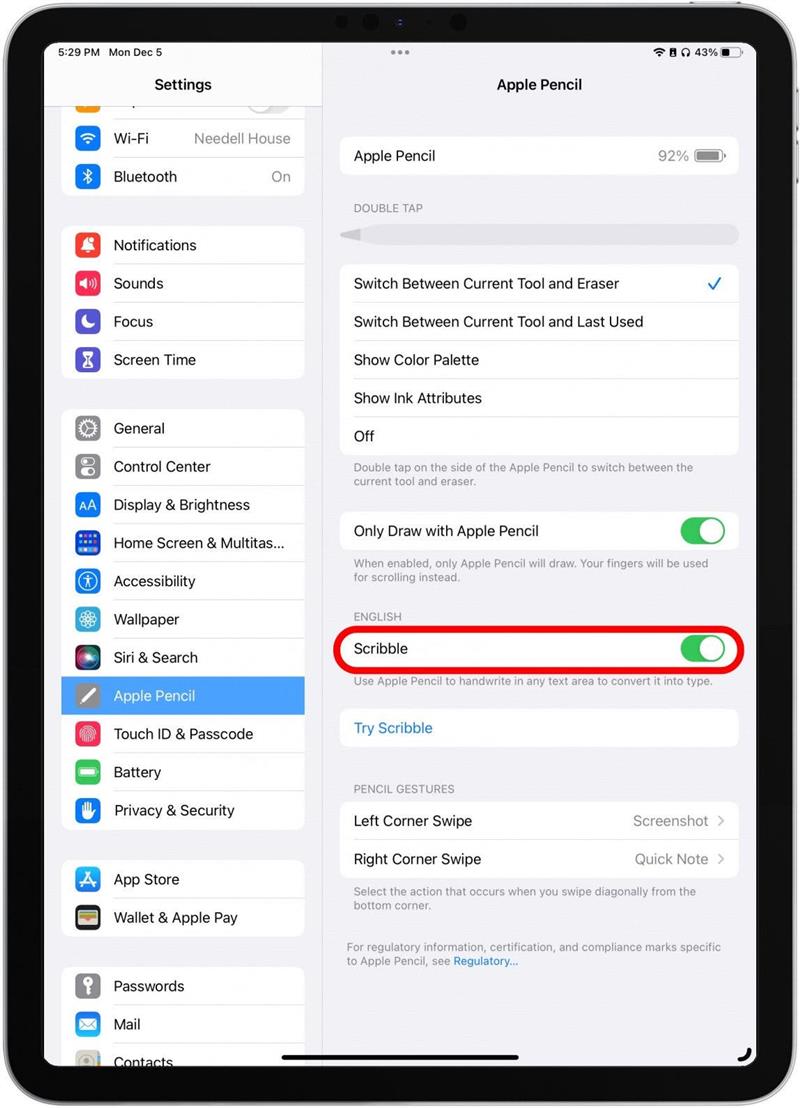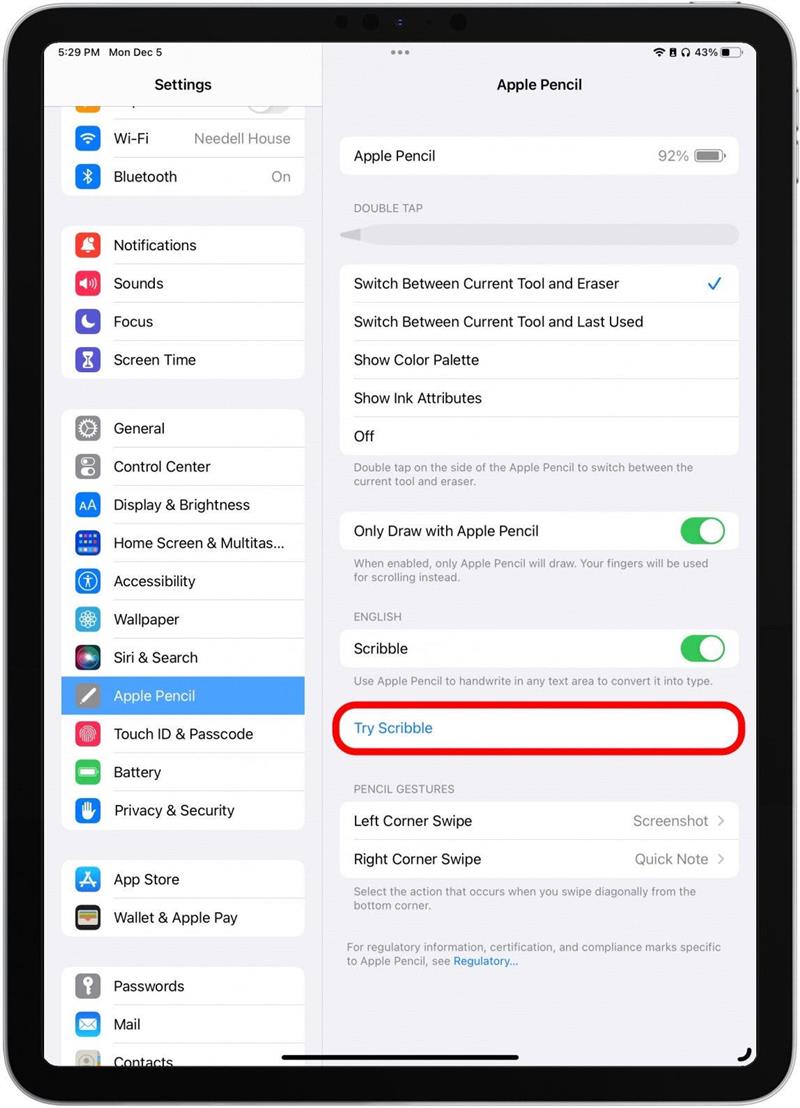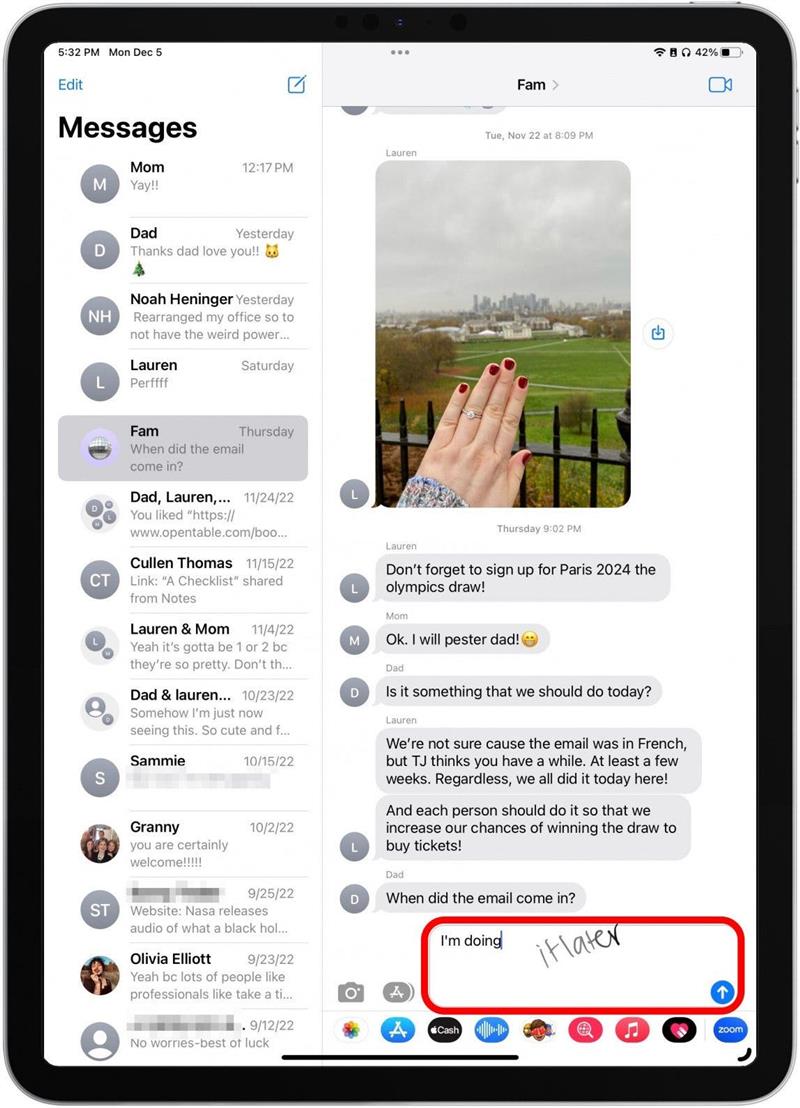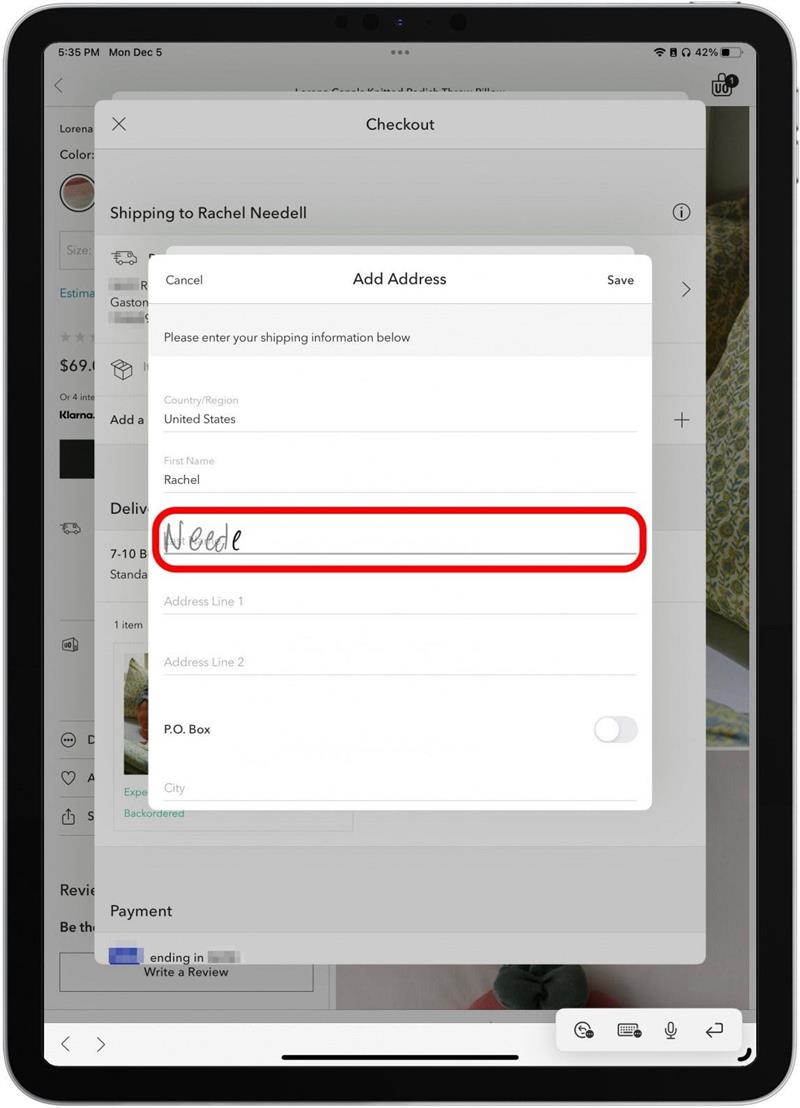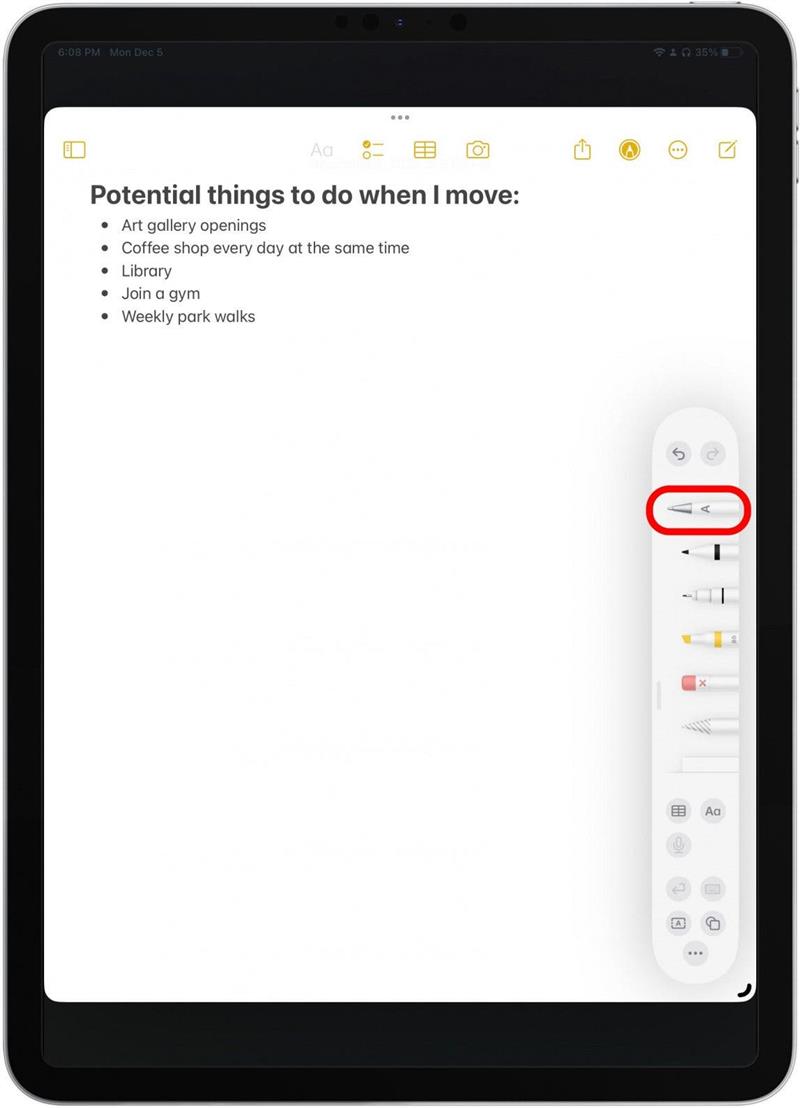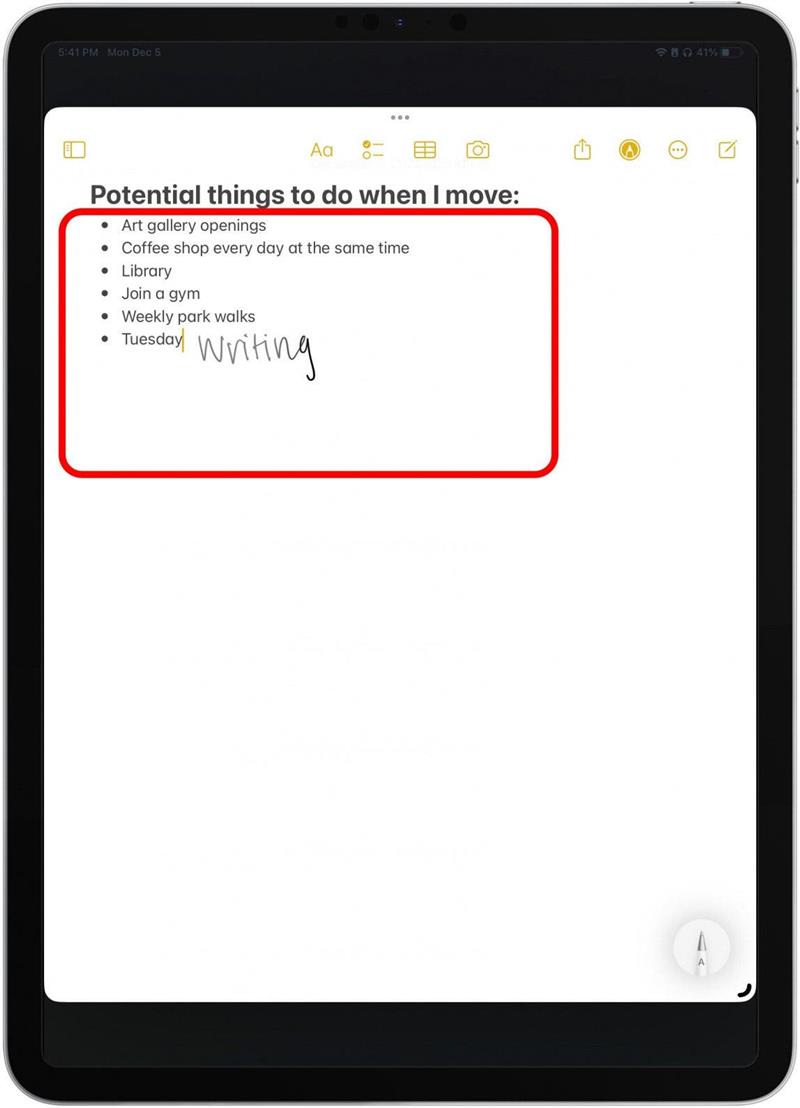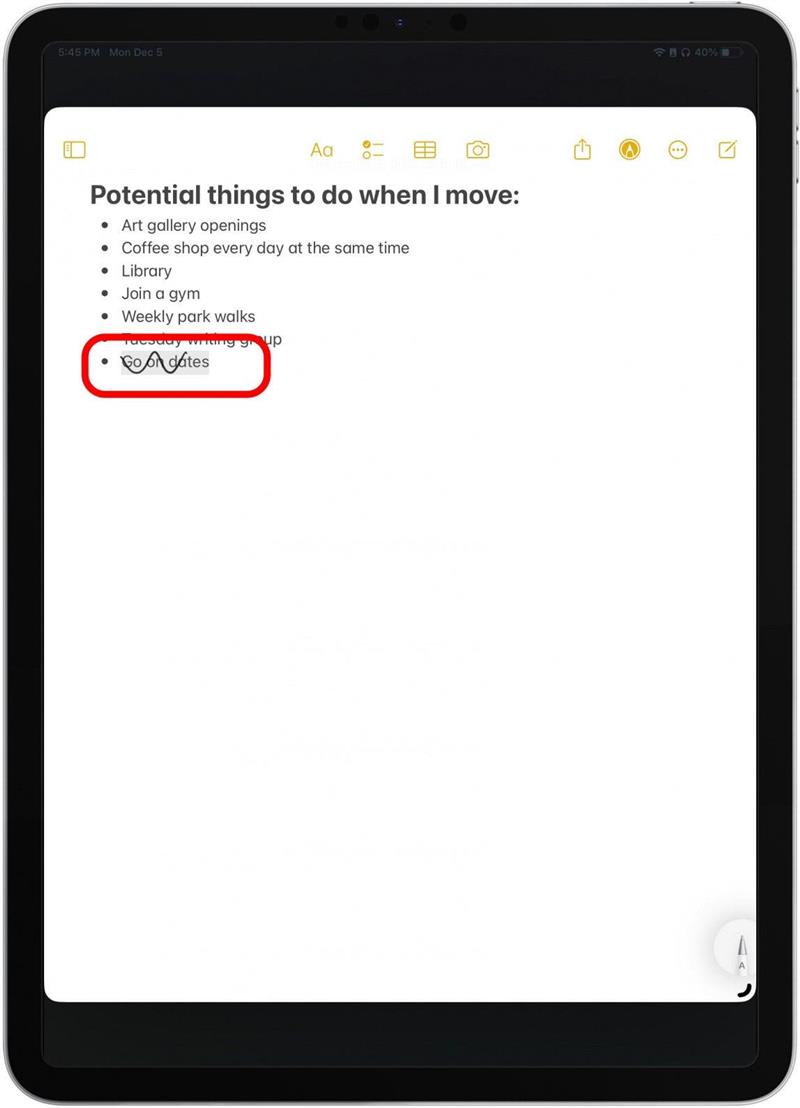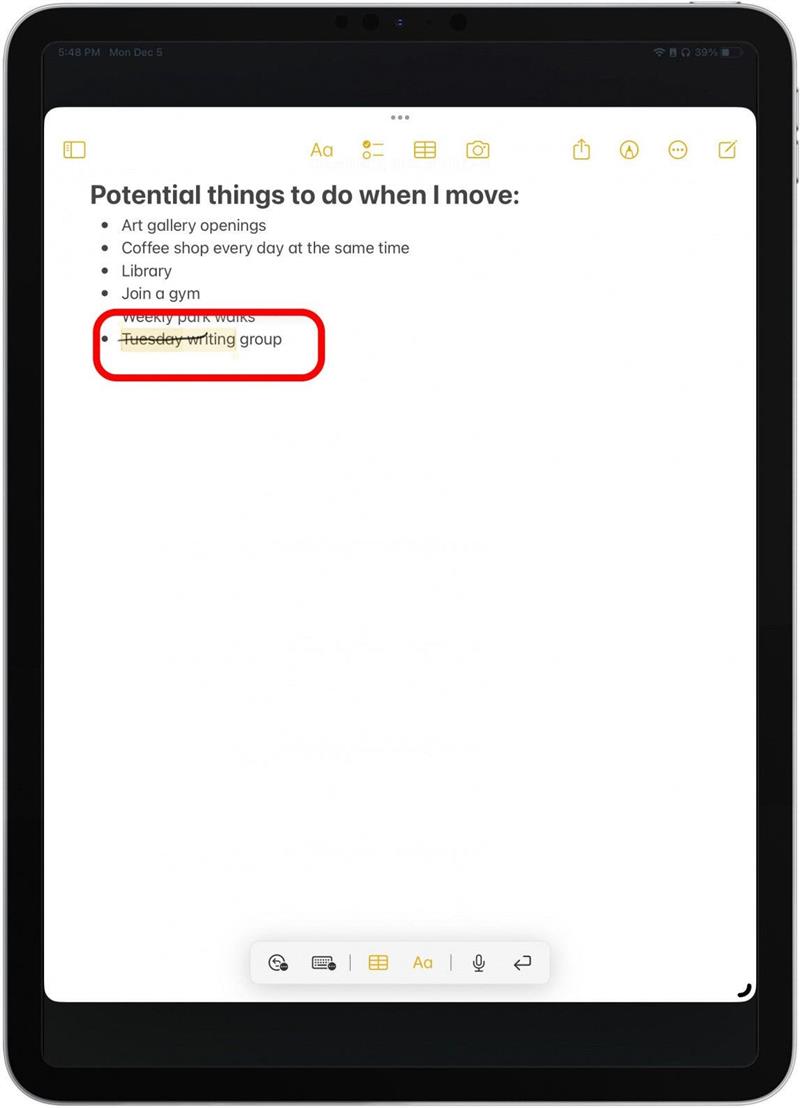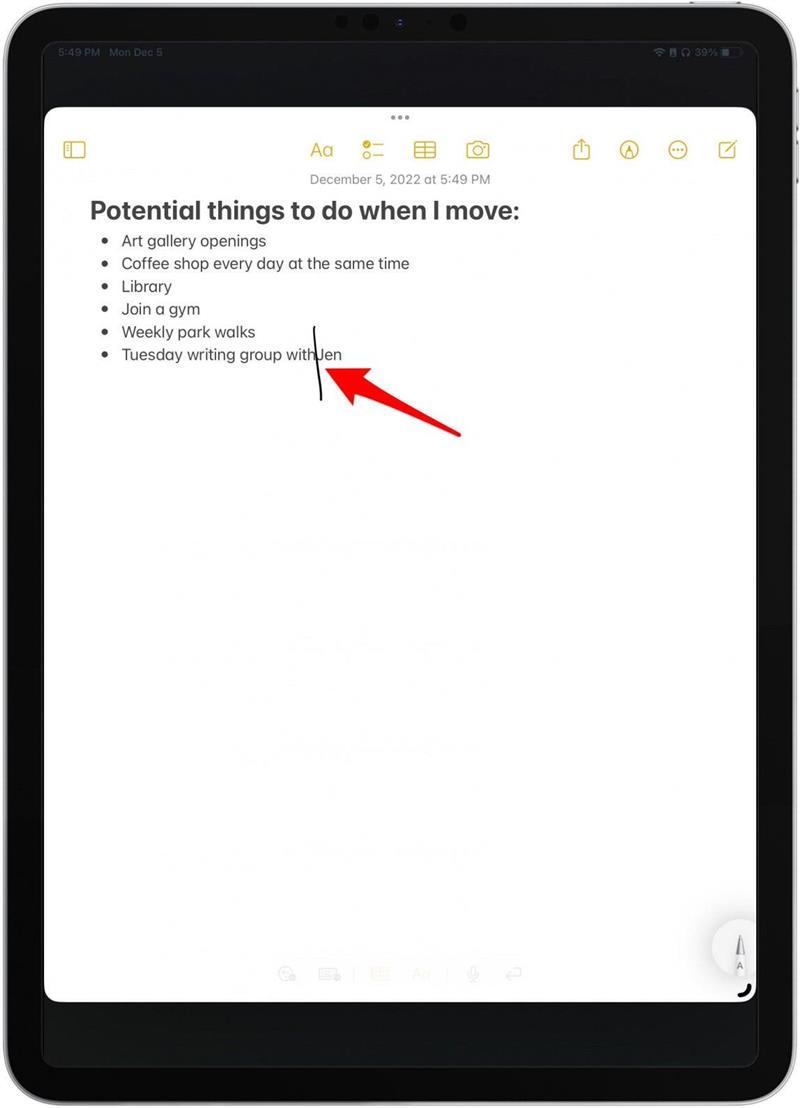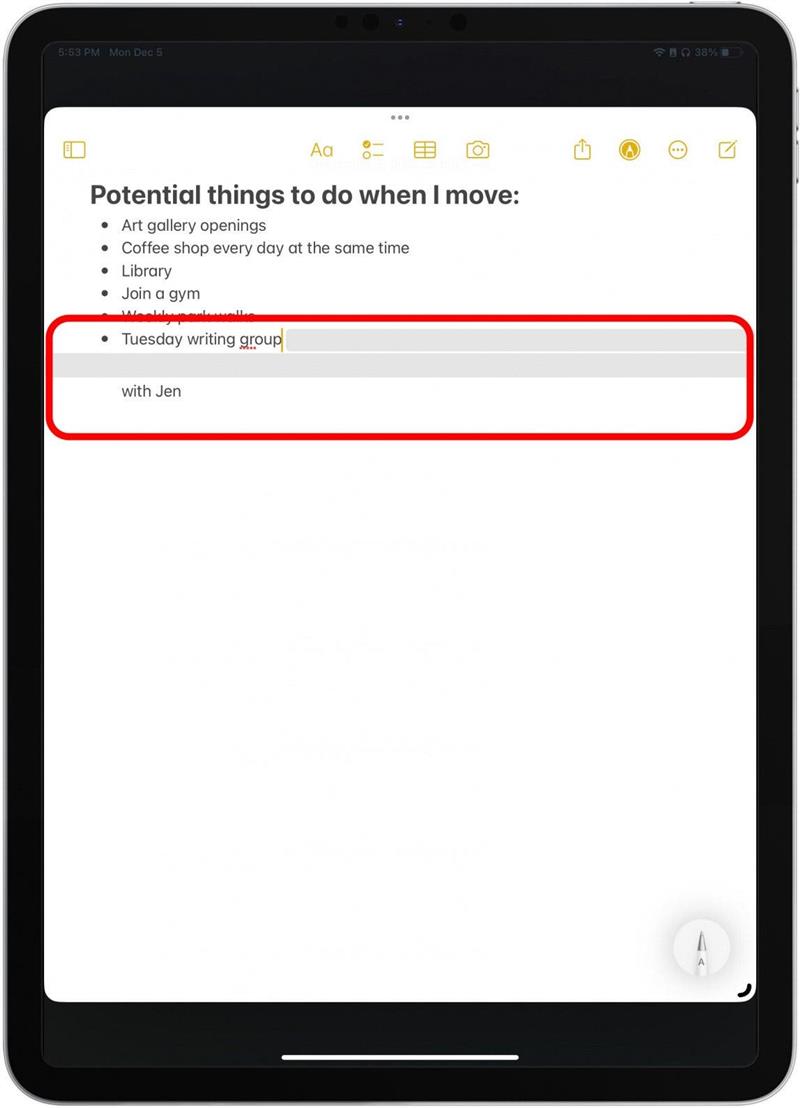Scribble es una característica súper divertida disponible en el iPad que le permite usar su Apple Pencil para escribir el texto en cualquier campo de texto para el que normalmente usaría el teclado, y automáticamente se convertirá en texto escrito. La característica no solo es sorprendentemente precisa para recoger incluso la escritura desordenada, sino que también hay comandos escritos que puede realizar, como cortar una palabra para resaltar, ¡que hace que esta característica sea muy conveniente!
Por qué te encantará este consejo
- Use su Apple Pencil para el texto de escritura a mano en su iPad.
- Aprenda comandos escritos rápidos y fáciles para dominar sus habilidades de escritura a mano en el iPad.
Cómo usar la función de garabato en iPad
Algunas cosas clave a tener en cuenta antes de comenzar, asegúrese de tener actualizado a los últimos iPados . Scribble funcionará con cualquier modelo de iPad que admita Apple Pencil 1 o Apple Pencil 2.
Cómo encender o desactivar los garabatos
Para encender o desactivar la función de garabato,
- En su iPad, vaya a configuración .

- Toque Apple Pencil .

- Alternar garabato o desactivarse. Será verde cuando esté habilitado y gris cuando esté deshabilitado.

- Además, si desea practicar el garabato antes de comenzar, toque intente Scribble . ¡Te pasarán por un tutorial muy simple que te muestra lo básico!

Cómo escribir a mano con garabatos y usar atajos de garabatos
Ahora que tiene un garabato habilitado en su iPad, ¡aquí hay un ejemplo de cómo podría usarlo en la práctica! Si le gusta los consejos sobre el uso de sus dispositivos Apple, asegúrese de suscribirse para nuestro Consejo del día ! Aquí está el garabato en acción:
- Con un Apple Pencil, escriba mensajes a mano en la aplicación de mensajes y míralos autoconvertir hasta el texto escrito.

- Complete los formularios con garabatos.

- Use la pluma de garabato en la aplicación Notes para convertirlo en texto escrito automáticamente. La pluma de garabato está más cerca de los botones de deshacer/rehacer con un pequeño «A» en el costado.

- Así es como se ve escribir con el bolígrafo de Scribble en la aplicación Notes:

- Elimine el texto garabateando con un golpe de lápiz ondulado.

- Seleccione texto dibujando una línea a través de él o un círculo a su alrededor.

- Unirse o separar dos caracteres con un espacio dibujando una línea vertical entre ellos.

- Haga espacio entre letras tocando y sosteniendo entre dos caracteres. Se separarán automáticamente después de un momento.

Y ese es un curso de bloqueo rápido sobre cómo usar garabatos en su iPad. Tenga en cuenta que el garabato todavía no funciona con todas las aplicaciones. Sin embargo, desde que la función debutó en 2020, cada vez más aplicaciones admiten garabatos. Me encanta cualquier cosa que haga que mi iPad se sienta como un diario de alta tecnología, ¡y la función de garabato podría ser la mejor hasta ahora!